18 - Windows Script Host.ppt
- Количество слайдов: 83

Безопасность операционных систем Windows Script Host Май 2014 1

Основные вопросы История l Решаемые задачи l Создание и запуск сценариев l Возможности внутренних объектов l Управление приложениями l Управление безопасностью сценариев l Май 2014 2

Командные файлы DOS @ECHO OFF REM если не существует X: - то перейдем на метку SETX IF NOT EXIST X: GOTO SETX REM если существует X: - перейдем на проверку наличия Y: GOTO TESTY : SETX IF EXIST G: flashd 1. let SUBST X: G: IF EXIST F: flashd 1. let SUBST X: F: : TESTY REM если Y: существует - завершим командный файл. IF EXIST Y: GOTO EXIT IF EXIST G: flashd 2. let SUBST Y: G: IF EXIST F: flashd 2. let SUBST Y: F: REM выход из командного файла : EXIT Май 2014 3

Проблемы Нет полноценной интерактивности l Нельзя напрямую работать с рабочим столом Windows l Нельзя работать с системным реестром l Не является полноценным языком l Май 2014 4

OLE и OLE Automation l l Object Linking and Embedding (OLE) - технология связывания и внедрения объектов существовала в Windows с самого начала и предназначалась для обеспечения обмена данными между приложениями OLE Automation - технология, позволяющая одному приложению (клиенту автоматизации), вызывать функции другого приложения (сервера автоматизации). В основе OLE и OLE Automation лежит разработанная Microsoft базовая "компонентная" технология COM (Component Object Model), позволяющая повторно использовать код программ на уровне исполняемого кода. В программных компонентах, написанных на каком-либо языке программирования, детали реализации используемых алгоритмов скрыты внутри компонента (объекта), а на поверхности находятся общедоступные интерфейсы, которыми могут пользоваться и другие приложения, написанные на том же или другом языке. Май 2014 5

OLE и Active. X l l В настоящее время, по заявлению Microsoft, термин OLE используется только по историческим причинам. Вместо него Microsoft с 1996 года применяет новый термин — Active. X, первоначально обозначавший WWW (World Wide Web) компоненты (объекты), созданные на базе технологии СОМ. Наиболее полное воплощение она нашла в программах Microsoft Office, Internet Explorer, IIS (Internet Information Service). В эти продукты для управления соответствующими объектами автоматизации были встроены интерпретаторы специальных языков сценариев: l l l VBScript (используется в Microsoft Office, Internet Explorer, IIS) JScript (используется в Internet Explorer, IIS). Непосредственно в операционной системе, вне этих продуктов, выполнять сценарии, написанные на VBScript или JScript, было нельзя. Май 2014 6

Появление WHS l l С помощью WSH сценарии могут быть выполнены непосредственно в операционной системе Windows, без встраивания в HTML-страницы или документы MSOffice. WSH является удобным инструментом для автоматизации повседневных задач пользователей и администраторов операционной системы Windows. Используя сценарии WSH, можно непосредственно работать с файловой системой компьютера, а также управлять работой других приложений (серверов автоматизации). При этом возможности сценариев ограничены только средствами, которые предоставляют доступные серверы автоматизации. Май 2014 7

Windows Script Host l l l Windows Script Host (WSH) — компонент Microsoft Windows, предназначенный для запуска сценариев на скриптовых языках JScript и VBScript, а также и на других дополнительно устанавливаемых языках (например, Perl). Сценарии WSH могут использовать любые объекты Active. X, зарегистрированные в системе, что определяет чрезвычайно мощные возможности таких сценариев. Собственная объектная модель WSH позволяет из сценариев работать с файловой системой, системным реестром, специальными папками и ярлыками Windows, ресурсами локальной сети, а также запускать процессы и контролировать ход их выполнения. Май 2014 8

Некоторые задачи для WSH l l l l Организация резервного копирования на сетевой сервер файлов с локальной машины, которые отбираются по какому-либо критерию. Быстрое изменение конфигурации рабочего стола Windows в зависимости от задач, выполняемых пользователем. Автоматический запуск программ Microsoft Office, создание там сложных составных документов, распечатка этих документов и закрытие приложений. Управление работой приложений, не являющихся серверами автоматизации, с помощью посылки в эти приложения нажатий клавиш. Подключение и отключение сетевых ресурсов (дисков и принтеров). Создание сложных сценариев регистрации для пользователей. Выполнение задач администрирования локальной сети (например, добавление или удаление пользователей). Май 2014 9

Создание простейших сценариев Простейший WSH-сценарий, написанный на языке JScript или VBScript, — это обычный текстовый файл с расширением js или vbs соответственно, создать его можно в любом текстовом редакторе, способном сохранять документы в формате "Только текст". l JScript hello. js WScript. Echo("Привет!"); l VBScript hello. vbs WScript. Echo "Привет!" l Май 2014 10

Запуск сценария в консольном режиме Нужно загрузить командное окно и выполнить в нем команду cscript hello. js l В результате выполнения этого сценария в командное окно выведется строка "Привет!" l Май 2014 11

Параметры сценария l l В случае необходимости для сценариев можно задавать различные параметры, влияющие на ход их выполнения. Например, команда cscript //Nologo hello. js запустит сценарий hello. js без информации о версии WSH. Сценарий можно запускать с параметрами командной строки, которые указываются после имени этого сценария. Например, команда cscript //В hello. js /а /b запустит сценарий hello. js, при этом /а и /b будут являться параметрами этого сценария, а //B — параметром приложения cscript. exe. Май 2014 12

Параметры командной строки l l l //I Выключает пакетный режим (по умолчанию). При этом на экран будут выводиться все сообщения об ошибках в сценарии //B Включает пакетный режим. При этом на экран не будут выводиться никакие сообщения //Т: nn Задает тайм-аут в секундах, т. е. сценарий будет выполняться nn секунд, после чего процесс прервется. По умолчанию время выполнения не ограничено //Logo Выводит (по умолчанию) перед выполнением сценария информацию о версии и разработчике WSH //Nologo Подавляет вывод информации о версии и разработчике WSH //S Сохраняет установки командной строки для текущего пользователя //? Выводит встроенную подсказку для параметров командной строки //D Включает отладчик //X Выполняет программу в отладчике //Job: <Job. ID> Запускает задание с индексом Job. ID из многозадачного WS-файла //U Позволяет использовать при перенаправлении ввода/вывода с консоли кодировку Unicode Май 2014 13

Запуск сценария в графическом режиме l Варианты запуска: l l l Из командной строки: wscript hello. js Из меню «Пуск» : написать имя сценария в поле «Открыть» (XP) или в строке поиска (W 7). C помощью проводника - двойной щелчок мышью на имени файла со сценарием или на его значке. С помощью любой оболочки – как обычная программа При этом, как и в случае запуска с помощью меню Пуск (Start), сценарий по умолчанию выполняется с помощью wscript. exe. При запуске сценариев с помощью wscript. exe для задания параметров командной строки сценария можно использовать технологию drag-anddrop — если выделить в Проводнике Windows несколько файлов и перетащить их на ярлык сценария, то этот сценарий запустится, а имена выделенных файлов передадутся ему в качестве параметров. Май 2014 14

Параметры сценария, запускаемого в графическом режиме Свойства сценария можно устанавливать с помощью вкладки Сценарий (Script) диалогового окна, задающего свойства файла в Windows. l После задания свойств сценария автоматически создается файл с именем этого сценария и расширением wsh, который имеет структуру наподобие ini-файла, например: [Script. File] Path=C: ScriptFirst. js [Options] Timeout=0 Display. Logo=1 l Если дважды щелкнуть в проводнике Windows по wsh-файлу или запустить такой файл из командной строки, то соответствующий сервер сценариев (wscript. exe или cscript. exe) запустит сценарий, которому соответствует wsh-файл, с заданными в секции Options параметрами. l Май 2014 15

Настройка параметров сценария Май 2014 16

Возможности внутренних объектов WHS l С помощью внутренних объектов этой версии WSH из сценариев можно выполнять следующие основные задачи: l l l l l Май 2014 выводить информацию в стандартный выходной поток (на экран) или в диалоговое окно Windows; читать данные из стандартного входного потока (т. е. вводить данные с клавиатуры) или использовать информацию, выводимую другой командой; использовать свойства и методы внешних объектов, а также обрабатывать события, которые генерируются этими объектами; запускать новые независимые процессы или активизировать уже имеющиеся; запускать дочерние процессы с возможностью контроля их состояния и доступа к их стандартным входным и выходным потокам; работать с локальной сетью: определять имя зарегистрировавшегося пользователя, подключать сетевые диски и принтеры; просматривать и изменять переменные среды; получать доступ к специальным папкам Windows; создавать ярлыки Windows; работать с системным реестром. 17

Объекты WHS WScript. Это главный объект WSH, который служит для создания других объектов или связи с ними, содержит сведения о сервере сценариев, а также позволяет вводить данные с клавиатуры и выводить информацию на экран или в окно Windows. l Wsh. Arguments. Обеспечивает доступ ко всем параметрам командной строки запущенного сценария или ярлыка Windows. l Wsh. Named. Обеспечивает доступ к именным параметрам командной строки запущенного сценария. l Wsh. Unnamed. Обеспечивает доступ к безымянным параметрам командной строки запущенного сценария. l Wsh. Shell. Позволяет запускать независимые процессы, создавать ярлыки, работать с переменными среды, системным реестром и специальными папками Windows. l Wsh. Special. Folders. Обеспечивает доступ к специальным папкам Windows. l Wsh. Shortcut. Позволяет работать с ярлыками Windows. l Wsh. Url. Shortcut. Предназначен для работы с ярлыками сетевых ресурсов. l Wsh. Environment. Предназначен для просмотра, изменения и удаления переменных среды. l □ Май 2014 18 l

Объекты WHS l l l Wsh. Network. Используется при работе с локальной сетью: содержит сетевую информацию для локального компьютера, позволяет подключать сетевые диски и принтеры. Wsh. Script. Exec. Позволяет запускать консольные приложения в качестве дочерних процессов, обеспечивает контроль состояния этих приложений и доступ к их стандартным входным и выходным потокам. Wsh. Controller. Позволяет запускать сценарии на удаленных машинах. Wsh. Remote. Позволяет управлять сценарием, запущенным на удаленной машине. Wsh. Remote. Error. Используется для получения информации об ошибке, возникшей в результате выполнения сценария, запущенного на удаленной машине. File. System. Object. Обеспечивает доступ к файловой системе компьютера. Май 2014 19
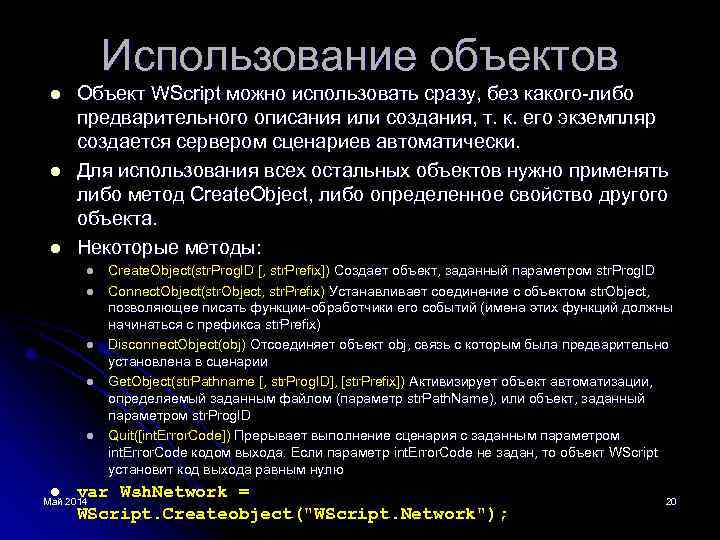
Использование объектов l l l Объект WScript можно использовать сразу, без какого-либо предварительного описания или создания, т. к. его экземпляр создается сервером сценариев автоматически. Для использования всех остальных объектов нужно применять либо метод Create. Object, либо определенное свойство другого объекта. Некоторые методы: l l l Сreate. Object(str. Prog. ID [, str. Prefix]) Создает объект, заданный параметром str. Prog. ID Connect. Object(str. Object, str. Prefix) Устанавливает соединение с объектом str. Object, позволяющее писать функции-обработчики его событий (имена этих функций должны начинаться с префикса str. Prefix) Disconnect. Object(obj) Отсоединяет объект obj, связь с которым была предварительно установлена в сценарии Get. Object(str. Pathname [, str. Prog. ID], [str. Prefix]) Активизирует объект автоматизации, определяемый заданным файлом (параметр str. Path. Name), или объект, заданный параметром str. Prog. ID Quit([int. Error. Code]) Прерывает выполнение сценария с заданным параметром int. Error. Code кодом выхода. Если параметр int. Error. Code не задан, то объект WScript установит код выхода равным нулю var Wsh. Network = WScript. Createobject("WScript. Network"); Май 2014 20

Объекты - коллекции l В WSH входят объекты, с помощью которых можно получить доступ к коллекциям, содержащим следующие элементы: l l l Май 2014 параметры командной строки запущенного сценария или ярлыка Windows (объекты Wsh. Arguments, Wsh. Named и Wsh. Unnamed); значения переменных среды (объект Wsh. Environment); пути к специальным папкам Windows (объект Wsh. Special. Folders). 21

Объект Wsh. Arguments l Объект Wsh. Arguments содержит коллекцию всех параметров командной строки запущенного сценария или ярлыка Windows. var i, obj. Args; obj. Args = WScript. Arguments; //Создаем объект Wsh. Arguments for (i=0; i<=obj. Args. Count()-1; i++) WScript. Echo(obj. Args(i)); //Выводим на экран i-й аргумент Май 2014 22

Запуск процессов на локальной и удаленной машине l l Из сценариев WSH можно на локальной машине запускать дочерние процессы, имея при этом доступ к их стандартным входным/выходным потокам и контролируя ход выполнения этих процессов. Для этих целей предназначен объект Wsh. Script. Exec. Имеется возможность запустить сценарий, файл с которым находится на локальной машине, на другой удаленной машине. Для выполнения сценариев на удаленных машинах и обработки ошибок, возникающих в таких сценариях, используются объекты Wsh. Controller, Wsh. Remote и Wsh. Remote. Error. Май 2014 23

Объект Wsh. Script. Exec l l В WSH имеется возможность при помощи метода Wsh. Shell. Exec запускать консольное приложение или сценарий как дочерний процесс выполняемого сценария, т. е. с теми же переменными среды, что и у процесса-родителя. Метод Wsh. Shell. Exec выполняет командную строку, указанную в качестве его параметра, и возвращает объект WScript. Exec, свойства и методы которого предоставляют информацию о запущенной задаче и обеспечивают доступ к ее стандартным потокам ввода/вывода и ошибок (обработка этих потоков необходима в силу того, что непосредственно на экране строки, выводимые дочерним приложением, не появляются). C помощью метода Wsh. Shell. Exec можно запускать и графические оконные Windows-приложения. В этом случае создаваемый объект Wsh. Script. Exec полезен тем, что он позволяет получить идентификатор запущенного процесса (Process ID, PID), который затем можно использовать для активизации задачи при помощи метода Wsh. Shell. App. Activate. Май 2014 24

Wsh. Script. Exec. Terminate Объект WScript. Exec имеет единственный метод Terminate, с помощью которого можно прервать выполнение дочернего процесса. l Например: var Wsh. Shell=WScript. Create. Object("WScript. Shell"); var Child. Job = Wsh. Shell. Exec("cscript Child. Script. js"); Child. Job. Terminate(); l Метод Terminate пытается закрыть приложение, посылая ему сообщение WM_CLOSE. l Если это не срабатывает, задача завершается принудительно. l Методом Terminate нужно пользоваться только в крайнем случае, т. к. некоторые приложения, завершенные таким способом, не полностью освобождают ресурсы. Поэтому, как правило, лучше дождаться, когда запущенная задача сама закончит свою работу. l Май 2014 25

Активизация приложений с помощью PID var Wsh. Shell, the. Calculator; //Создаем объект Wsh. Shell = WScript. Create. Object("WScript. Shell"); //Запускаем калькулятор the. Calculator = Wsh. Shell. Exec("calc"); //Приостанавливаем выполнение сценария //для того, чтобы окно //калькулятора появилось на экране WScript. Sleep(500); //Активизируем окно калькулятора Wsh. Shell. App. Activate(the. Calculator. Process. ID); //Посылаем нажатия клавиш в окно калькулятора Wsh. Shell. Send. Keys("1{+}"); WScript. Sleep(500); Wsh. Shell. Send. Keys("2"); WScript. Sleep(500); Wsh. Shell. Send. Keys("~"); Май 2014 26
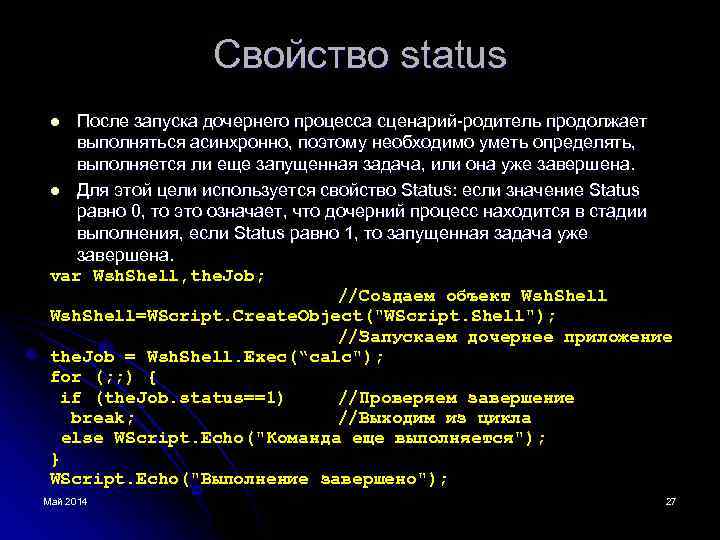
Свойство status После запуска дочернего процесса сценарий-родитель продолжает выполняться асинхронно, поэтому необходимо уметь определять, выполняется ли еще запущенная задача, или она уже завершена. l Для этой цели используется свойство Status: если значение Status равно 0, то это означает, что дочерний процесс находится в стадии выполнения, если Status равно 1, то запущенная задача уже завершена. var Wsh. Shell, the. Job; //Создаем объект Wsh. Shell=WScript. Create. Object("WScript. Shell"); //Запускаем дочернее приложение the. Job = Wsh. Shell. Exec(“calc"); for (; ; ) { if (the. Job. status==1) //Проверяем завершение break; //Выходим из цикла else WScript. Echo("Команда еще выполняется"); } WScript. Echo("Выполнение завершено"); l Май 2014 27

Запуск сценариев на удаленной машине l l Начиная с версии 5. 6 сценарии WSH можно запускать не только на локальной машине, но и на других компьютерах, имеющихся в сети (это может быть очень удобно для централизованного администрирования удаленных рабочих станций). Такие WSH-сценарии называются удаленными сценариями (remote scripts). При этом файл со сценарием может находиться либо на локальной машине, либо на общедоступном сетевом ресурсе. На жесткий диск удаленной машины файл сценария копироваться не будет — вместо этого текст сценария по коммуникационному протоколу DCOM — Distributed СОМ (распределенный СОМ) передается непосредственно в память процесса, запускаемого на этой машине. Такой механизм запуска сценариев является мощным средством удаленного администрирования, однако он также может быть использован для быстрого и практически незаметного распространения по сети вирусов. Поэтому при использовании удаленных сценариев WSH предусмотрены довольно строгие меры безопасности. Май 2014 28

Безопасность удаленных сценариев (1) l l На локальной и на удаленной машинах должны быть установлены операционные системы Windows NT (SP 3)/Windows 2000/Windows ХР (системы Windows 95/98/ME не поддерживаются). Пользователь, который запускает сценарий, должен входить в группу локальных администраторов на той машине, где должен выполняться сценарий. Май 2014 29

Безопасность удаленных сценариев (2) l Удаленная машина должна быть предварительно настроена для выполнения удаленных сценариев (по умолчанию после первоначальной установки выполнение таких сценариев запрещено). l l Май 2014 Записать 1 в HKLMSoftwareMicrosoftWindows Script HostSettingsRemote (если этот параметр не существует, его нужно создать). Если значением этого параметра является 0, то это означает, что выполнение удаленных сценариев на машине запрещено. Для того чтобы разрешить выполнение удаленных сценариев на уровне пользователя, необходимо создать параметр HKCUSoftwareMicrosoftWindows Script HostSettingsRemote и записать в него 1. При настройке режима выполнения удаленных сценариев нужно проверить значение параметра HKLMSoftwareMicrosoftWindows Script HostSettingsIgnore. User. Settings Если значением этого параметра является 1, то параметр в HKCU игнорируется и проверяется только значение параметра HKLM. Если же значением параметра является 0, то WSH сначала проверяет параметр HKCU и только в случае его отсутствия принимается во внимание значение параметра HKLM. 30

Безопасность удаленных сценариев (3) Если удаленные сценарии нужно выполнять на машине с операционной системой Windows ХР, то на этой машине нужно перерегистрировать сервер wscript. exe с помощью следующей команды: wscript. exe -regserver l Удаленные сценарии всегда запускаются с помощью сервера wscript. exe, причем в этих сценариях не поддерживается вывод на экран удаленного компьютера никаких элементов пользовательского интерфейса (не выводятся даже диалоговые окна с сообщениями о возникающих в ходе выполнения ошибках). l Другими словами, в удаленных сценариях по умолчанию нельзя использовать методы WScript. Echo или Wsh. Shell. Popup (это может привести к непредсказуемым результатам). l Май 2014 31

Сценарий для запуска на удаленной машине var Wsh. Shell, My. Shortcut, Path. Targ, Path. Shortcut; //Создаем объект Wsh. Shell = WScript. Create. Object("WScript. Shell"); //Определяем путь к папке "All. Users. Desktop" (рабочий // стол всех пользователей) Path. Shortcut = Wsh. Shell. Special. Folders("All. Users. Desktop"); //Создаем объект-ярлык My. Shortcut = Wsh. Shell. Create. Shortcut(Path. Shortcut+ "\From Remote WSH. lnk"); //Устанавливаем путь к файлу Path. Targ=Wsh. Shell. Expand. Environment. Strings("%windir%\note pad. exe"); My. Shortcut. Target. Path = Path. Targ; My. Shortcut. Save(); //Сохраняем ярлык Май 2014 32

Запуск сценария var Controller, Rem. Script; //Создаем объект Wsh. Controller = WScript. Create. Object("Wsh. Controller"); //Создаем сценарий на удаленной машине (объект Wsh. Remote) Rem. Script = Controller. Create. Script("D: \Remote. Script. js", "stand"); Rem. Script. Execute(); //Запускаем удаленный сценарий WScript. Echo("Удаленный сценарий запущен"); while (Rem. Script. Status != 2) //Цикл выполняется до завершения удаленного сценария //Приостанавливаем сценарий на 0, 1 сек WScript. Sleep(100); WScript. Echo("Выполнение удаленного сценария завершено"); Май 2014 33

Обработка событий l l Контролировать ход выполнения удаленных сценариев можно не только путем анализа свойства Status, но и с помощью обработки событий Start (запуск сценария), Error (ошибка при выполнении сценария) и End (завершение работы сценария) объекта Wsh. Remote; . Для обработки событий объекта нужно в сценарии сначала создать экземпляр этого объекта, а затем соединиться с ним при помощи метода Connect. Object, указав нужный префикс для функцийобработчиков. Затем в тексте сценария описываются функции Remote. Script_Start, Remote. Script_Error и Remote. Script_End, управление в которые будет передаваться при наступлении соответствующих событий. При контроле за ходом выполнения удаленного сценария с помощью обработки событий объекта Wsh. Remote затрачивается больше ресурсов компьютера по сравнению с простой проверкой свойства Status. Кроме этого, при обработке событий увеличивается сетевой трафик между локальной и удаленной машинами. Май 2014 34

Обработка событий var Controller, Rem. Script, Is. Quit; Controller = WScript. Create. Object("Wsh. Controller"); Rem. Script = Controller. Create. Script("D: \Remote. Script. js ", "stand"); //Устанавливаем соединение с объектом Wsh. Remote WScript. Connect. Object(Rem. Script, "Remote. Script_"); Rem. Script. Execute(); Is. Quit = false; while (!Is. Quit) WScript. Sleep(100); WScript. Quit(); /******** Функции-обработчики событий ************/ function Remote. Script_End() { //Событие End WScript. Echo("Выполнение удаленного сценария завершено"); Is. Quit = true; } function Remote. Script_Error() { //Событие Error //Выводим на экран описание возникшей ошибки WScript. Echo("Ошибка при выполнении удаленного сценария: " + Rem. Script. Error. Description); Is. Quit = true; } function Remote. Script_Start() { //Событие Start WScript. Echo("Удаленный сценарий запущен"); Май 2014 } 35

Сценарии WSH как приложения XML l l Начиная с WSH 2. 0 появилась возможность создавать сценарии, в которых можно применять JScript и VBScript одновременно. Для таких сценариев в операционной системе регистрируется расширение wsf. Дополнительные преимущества: l l l поддерживаются вложенные файлы; возможен доступ из сценария к внешним мнемоническим константам, которые определены в библиотеках типов используемых объектов Active. X; в одном WS-файле можно хранить несколько отдельных, независимых друг от друга, сценариев; сценарий становится самодокументируемым, т. е. вывод информации об использовании сценария и его синтаксисе происходит автоматически. В файл со сценарием необходимо включать дополнительную информацию. Используется язык XML. Май 2014 36

Основные принципы XML l l l XML является метаязыком для создания различных языков разметки, которые способны определять произвольные структуры данных — двоичные данные, записи в базе данных или сценарии. XML является независимым от платформы промышленным стандартом. Внешне XML-документ похож на HTML-документ, т. к. XML-элементы также описываются с помощью тегов, т. е. ключевых слов. Однако, в отличие от HTML, в XML пользователь может создавать собственные элементы, поэтому набор тегов не является заранее предопределенным. Май 2014 37

Основные правила формирования XML документов l l l l документ XML состоит из элементов разметки (markup) и непосредственно данных (content); все XML-элементы описываются с помощью тегов; в заголовке документа с помощью специальных тегов помещается дополнительная информация (используемый язык разметки, его версия и т. д. ); каждый открывающий тег, который определяет область данных, должен иметь парный закрывающий тег (в HTML некоторые закрывающие теги можно опускать); в XML, в отличие от HTML, учитывается регистр символов; все значения атрибутов, используемых в определении тегов, должны быть заключены в кавычки; вложенность элементов в документе XML строго контролируется. Май 2014 38
![Схема WS XML <? xml version="1. 0" standalone="yes"? > <package> <job [id="Job. ID"]> <? Схема WS XML <? xml version="1. 0" standalone="yes"? > <package> <job [id="Job. ID"]> <?](https://present5.com/presentation/-81822278_356796854/image-39.jpg)
Схема WS XML <? xml version="1. 0" standalone="yes"? > <package> <job [id="Job. ID"]> <? job debug="true|false"? > <runtime> <named name="Named. Name" helpstring="Help. String" type="string|boolean|simple" required="true|false" /> <unnamed name="Unnamed. Name" helpstring="Help. String" many="true|false" required="true|false" /> <description> Описание сценария </description> <example> Пример запуска сценария </example> </runtime> <resource id="Resource. ID"> Строка или число </resource> <object id="Obj. ID" [class. Id="clsid: GUID"|progid="Prog. ID"]/> <reference [object="Prog. ID" | guid=""typelib. GUID"] [version="version"]/> <script language="language" [src="str. File. URL"]> <script language="language" > <![CDATA[ Код сценария ]]> </scriipt> </job> Май 2014 39 Другие задания </package>

Схема WS XML l l l элемент <package> может содержать один или несколько элементов <job>; элемент <job> может содержать один или несколько элементов <runtime>, <resource>, <object>, <reference> или <script>; элемент <runtime> может содержать один или несколько элементов <named> и <unnamed>, а также элементы <description> и <example>. Обязательными для создания корректного сценария являются только элементы <job> и <script>. Сам код сценария всегда располагается внутри элемента <script>. Май 2014 40

Комментарии l В WS-файл можно вставлять комментарии независимо от разметки XML. Сделать это можно двумя способами: l l с помощью элемента <!-- --> с помощью элемента <comment>. <!-- Первый комментарий --> l или <comment> Второй комментарий </comment> Май 2014 41
![Элементы <? xml? > и <![CDATA[]]> l Определяют способ обработки WS-файла. l l l Элементы <? xml? > и <![CDATA[]]> l Определяют способ обработки WS-файла. l l l](https://present5.com/presentation/-81822278_356796854/image-42.jpg)
Элементы <? xml? > и <![CDATA[]]> l Определяют способ обработки WS-файла. l l l При нестрогой обработке (элемент <? xml? > отсутствует) не предполагается выполнение всех требований стандарта XML. l l l нестрогий (loose) строгий (strict) не требуется различать строчные и заглавные буквы и заключать значения атрибутов в двойные кавычки. Считается, что все содержимое между тегами <script> и </script> является исходным кодом сценария. При таком подходе может произойти ошибочная интерпретация вложенных в сценарий зарезервированных для XML символов или слов как разметки XML. Например, имеющиеся в коде сценария знаки "меньше" (<) и "больше" (>) могут привести к прекращению разбора и выполнения сценария. Для того чтобы задать режим строгой обработки сценария, нужно поместить элемент <? xml? > в самой первой строке сценария — никаких других символов или пустых строк перед ним быть не должно. l Май 2014 При такой обработке WS-файла нужно четко следовать всем правилам стандарта XML. Код сценария должен быть помещен в секцию CDATA, которая начинается с символов "<![CDATA[" и заканчивается символами "]]>". 42

Элемент <? job? > l l Элемент <? job? > задает режим отладки при выполнении WS-файла. Если значение атрибута debug равно true, то задание может быть выполнено во внешнем отладчике. Если же значение атрибута debug равно false, то отладчик для этого задания применен быть не может. По умолчанию debug имеет значение false. Май 2014 43

Элемент <package> l l l Этот элемент необходим в тех WS-файлах, в которых с помощью элементов <job> определено более одного задания. В этом случае все эти задания должны находиться внутри пары тегов <package> и </package>. Другими словами, <package> является контейнером для элементов <job>. Если в WS-файле определено только одно задание, то элемент <package> можно не использовать. Май 2014 44

Элемент <job> l l l Элементы <job> позволяют определять несколько заданий (независимо выполняющихся частей) в одном WS-файле. Иначе говоря, между тегами <job> и </job> будет находиться отдельный сценарий (который, в свою очередь, может состоять из нескольких частей, написанных, возможно, на разных языках). У элемента <job> имеется единственный атрибут id, который определяет уникальное имя задания. Май 2014 45

Два задания <package> <job id="Task 1"> <!-- Описываем первое задание (id="Task 1") --> <script language="VBScript"> WScript. Echo "Выполняется первое задание (VBScript)" </script> </job> <job id="Task 2"> <!-- Описываем второе задание (id="Task 1") --> <script language="JScript"> WScript. Echo("Выполняется второе задание (JScript) «); </script> </job> </package> Май 2014 46

Запуск нужного задания Для того чтобы запустить конкретное задание из многозадачного WSфайла, нужно воспользоваться параметром //job: "Job. ID" в командной строке WSH. Например, следующая команда: cscript //job: "Task 1" two_jobs. wsf запускает с помощью cscript. exe задание с именем "Task 1" из файла two_jobs. wsf. l Если параметр //job не указан, то по умолчанию из многозадачного WSфайла запускается первое задание. l Май 2014 47

Элемент <runtime> l l l Элемент <runtime> позволяет сделать сценарий самодокументируемым, т. е. в этом случае при задании в командной строке ключа /? на экран будет автоматически выводиться информация об использовании сценария, о его синтаксисе и аргументах (именных и безымянных), а также пример запуска сценария с конкретными значениями аргументов. При этом сам элемент <runtime> является лишь контейнером, а содержимое для вывода информации хранится в элементах <named> (описание именных параметров командной строки), <unnamed> (описание безымянных параметров командной строки), <description> (описание самого сценария) и <example> (пример запуска сценария), которые находятся внутри <runtime>. Элемент <runtime> является дочерним относительно <job>, поэтому все описания, приведенные внутри <runtime>, относятся только к текущему заданию. Май 2014 48

Элемент <named> l С помощью элементов <named> можно описывать (документировать) именные параметры командной строки сценария. Аргумент Описание name Задает имя параметра командной строки type Определяет тип параметра командной строки. Может принимать значения "string" (символьный тип), "boolean" (логический тип), "simple" (в сценарий передается только имя параметра без дополнительного значения). По умолчанию используется тип "simple". required Используется для того, чтобы показать, является ли параметр командной строки обязательным. Может принимать значения "true" (параметр нужно указывать обязательно) и "false" (параметр можно не указывать) helpstring Строка, содержащая описание параметра командной строки Май 2014 49

Элемент <named> l Информация, которая указывается для объявляемого в элементе <named> параметра командной строки, используется только для самодокументируемости сценария и никак не влияет на реальные значения, которые будут указаны в командной строке при запуске сценария. l Например, если параметр объявлен как обязательный (required="true"), но в действительности не был указан при запуске сценария, то никакой ошибки во время работы не произойдет. Если для аргумента командной строки сценария указан тип "string", то предполагается, что этот аргумент имеет имя и значение, разделенные символом ": ", например: /Имя: "Андрей Попов" /Возраст: 30 l Если в качестве типа параметра командной строки используется "simple", то для этого параметра в командной строке указывается только его имя без значения: /Имя /Возраст l Май 2014 50

Элемент <named> Для того чтобы передать в сценарий аргумент командной строки типа "boolean", нужно после имени этого аргумента указать символ "+" (соответствует логическому значению "истина") или "-" (соответствует значению "ложь"). l Например: /Запись+ /Re. Writel Май 2014 51

Элемент <unnamed> l С помощью элементов <unnamed> можно описывать (документировать) безымянные параметры командной строки сценария. Аргумент Описание name Задает имя, которое будет указано для описываемого параметра командной строки при выводе информации о сценарии many Определяет, сколько раз может быть указан безымянный параметр в командной строке. Значение, равное "true" (используется по умолчанию), означает, что безымянный параметр может встретиться в командной строке более одного раза. Значение, равное "false", означает, что безымянный параметр должен быть указан только один раз. required Определяет, является ли безымянный параметр командной строки обязательным. Может принимать значения "true", "on" или 1 (параметр нужно указывать обязательно), "false", "off" или 0 (параметр можно не указывать). Также значением аргумента "required" может быть целое число, которое показывает, сколько раз безымянный параметр должен обязательно быть указан в командной строке helpstring Строка, содержащая описание параметра командной строки Май 2014 52

Элемент <description> l l l Внутри элемента <description> помещается текст (без дополнительных кавычек), описывающий назначение сценария. Как и все элементы внутри <runtime>, этот текст выводится на экран, если сценарий был запущен с ключом /? в командной строке или если в сценарии встретился вызов метода Show. Usage объекта Wsh. Arguments. При выводе текста на экран учитываются все имеющиеся в нем пробелы, символы табуляции и перевода строки. Май 2014 53

Элемент <example> l l l Внутри элемента <example> приводится текст из одной или нескольких строк, в котором можно описать примеры запуска сценария. Если сценарий был запущен с ключом /? в командной строке или в сценарии встретился вызов метода Show. Usage объекта Wsh. Arguments, то этот текст выводится в графическое диалоговое окно (при использовании wscript. exe) или на экран (в консольном режиме при использовании cscript. exe). При выводе текста на экран учитываются все имеющиеся в нем пробелы, символы табуляции и перевода строки, при этом строки из элемента <example> выводятся после строк из элемента <description>. Май 2014 54

Пример выводимой информации Май 2014 55

Элемент <resource> l l Элемент <resource> позволяет отделить символьные или числовые константы (ресурсы) от остального кода сценария. Например, таким образом удобно собрать в одном месте строки, которые используются в сценарии для вывода каких-либо стандартных сообщений. Если после этого понадобится изменить сообщения в сценарии (например, перевести их на другой язык), то достаточно будет внести соответствующие корректировки в строки, описанные в элементах <resource>. Для получения значения ресурса в сценарии нужно вызвать метод get. Resource, передав в качестве параметра символьный идентификатор ресурса (значение атрибута id). Май 2014 56

Пример использования ресурсов <job id="Resource"> <runtime> <description> Имя: resource. wsf Описание: Пример использования в сценарии ресурсных строк </description> </runtime> <resource id="My. Name"> Меня зовут Иван </resource> <script language="JScript"> //Выводим на экран значение ресурса "My. Name" WScript. Echo(get. Resource("My. Name")); </script> Май 2014 </job> 57

Элемент <object> предлагает еще один способ создания экземпляра COMобъектов для использования их внутри сценариев. l Атрибут id в <object> — это имя, применяемое для обращения к объекту внутри сценария. l Объект, создаваемый с помощью тега <object>, будет глобальным по отношению к тому заданию, в котором он определен. Другими словами, этот объект может использоваться во всех элементах <script>, находящихся внутри элемента <job>, содержащего описание объекта. l Атрибуты classid и progid используются в <object> соответственно для указания глобального кода создаваемого объекта (GUID, Globally Unique ID) или программного кода объекта (Programmic Identifier). Из этих двух необязательных атрибутов может быть указан только один. l Например, создать объект File. System. Object (GUID="0 D 43 FE 01 -F 093 -11 CF-894000 A 0 C 9054228") можно двумя способами: <object id="fso" classid="clsid: 0 D 43 FE 01 -F 093 -11 CF-8940 -00 A 0 C 9054228"/> l или <object id="fso" progid="Scripting. File. System. Object"/> l Май 2014 58

Элемент <reference> l При вызове многих методов внешних объектов, которые используются внутри сценариев, требуется указывать различные числовые или строковые константы, определенные в этих внешних объектах. l Например, для того, чтобы открыть текстовый файл с помощью метода Open. Text. File объекта File. System. Object, может потребоваться указать параметр, который определяет режим ввода/вывода (возможные значения констант For. Reading=1, For. Writing=2 и For. Appending=8) открываемого файла. Запомнить все значения констант различных объектов очень трудно, поэтому при их использовании приходится постоянно обращаться к справочной информации. Большинство объектов предоставляет информацию об именах используемых ими констант в своей библиотеке типов. l Элемент <reference> обеспечивает доступ к мнемоническим константам, определенным в библиотеке типов объекта (экземпляр объекта при этом не создается). l Для того чтобы воспользоваться константами определенного объекта, нужно в теге <reference> указать программный код этого объекта (атрибут object) или глобальный код его библиотеки типов (атрибут guid), а также, при необходимости, номер версии объекта (атрибут version). Май 2014 59 l

Элемент <reference> l При вызове многих методов внешних объектов, которые используются внутри сценариев, требуется указывать различные числовые или строковые константы, определенные в этих внешних объектах. l l Например, для того, чтобы открыть текстовый файл с помощью метода Open. Text. File объекта File. System. Object, может потребоваться указать параметр, который определяет режим ввода/вывода (возможные значения констант For. Reading=1, For. Writing=2 и For. Appending=8) открываемого файла. Запомнить все значения констант различных объектов очень трудно, поэтому при их использовании приходится постоянно обращаться к справочной информации. Большинство объектов предоставляет информацию об именах используемых ими констант в своей библиотеке типов. Элемент <reference> обеспечивает доступ к мнемоническим константам, определенным в библиотеке типов объекта (экземпляр объекта при этом не создается). Для того чтобы воспользоваться константами определенного объекта, нужно в теге <reference> указать программный код этого объекта (атрибут object) или глобальный код его библиотеки типов (атрибут guid), а также, при необходимости, номер версии объекта (атрибут version). Например, доступ к константам объекта File. System. Object организуется следующим образом: <reference object="Scripting. File. System. Object"/> l После этого в сценариях можно просто использовать константы с именами For. Reading или For. Appending, не заботясь об их числовых значениях l Май 2014 60

Элемент <script> с помощью атрибута language позволяет определить язык сценария (language="JScript" для языка JScript и language="VBScript" для языка VBScript). l Это делает возможным использовать в одном задании сценарии, написанные на разных языках, что иногда бывает очень удобно. l Используя WS-файл, можно из сценария JScript спокойно вызывать функции, написанные на VBScript, и наоборот. l Атрибут src позволяет подключить к выполняющемуся сценарию внешний файл с другим сценарием. l Например, задание элемента <script language="JScript" src="tools. js"/> приведет к такому же результату, как если бы содержимое файла tools. js было расположено между тегами <script> и </script>: <script language="JScript"> Содержимое файла tools. js </script> l Таким образом, можно выделить код, который должен использоваться в нескольких сценариях, поместить его в один или несколько внешних файлов, а Май 2014 61 затем по мере необходимости просто подключать с помощью атрибута src эти файлы к другим сценариям. l

Проблемы безопасности l l Одним из главных преимуществ WSH является возможность запуска программ-сценариев, которые хранятся в виде исходного текста, что максимально упрощает процессы написания и распространения программ — не нужны ни дополнительные компиляторы для создания исполняемого кода, ни специальные утилиты для установки и регистрации сценариев в операционной системе. Однако при использовании таких сценариев в силу той же простоты сразу возникает несколько проблем. l l Май 2014 Во-первых, исходный код сценария является незащищенным — любой пользователь, запускающий сценарий, может модифицировать его и использовать в дальнейшем как свой собственный (нарушаются авторские права автора). Во-вторых, простота распространения и выполнения сценариев открывает широкие возможности для написания вредоносных сценариев-вирусов, которые могут, например, рассылаться по электронной почте. 62

Шифрование сценариев Начиная с версии 2. 0, в WSH появилась возможность скрыть от пользователя исходный текст сценария, преобразовав (зашифровав) его с помощью программы Microsoft Script Encoder. l Программа Script Encoder может применяться для шифрования сценариев JScript (файлы *. js), VBScript (файлы *. vbs) и WSфайлов (расширение wsf), а также сценариев, содержащихся в гипертекстовых файлах HTML. l Шифрование с помощью Script Encoder не следует рассматривать как надежное средство сохранения в тайне исходного кода сценария — программа просто преобразует текст сценария в кодировку, непригодную для чтения, и профессионал сможет из него восстановить первоначальное содержимое. Однако для защиты сценария от изменений обычными пользователями подобного шифрования вполне достаточно. Май 2014 63 l

Действия для шифрования l l l Для запуска программы Script Encoder служит файл screnc. exe. Программа srcenc. exe запускается из командной строки, в качестве ее обязательных параметров указываются имена исходного файла сценария и файла, в котором будет содержаться этот сценарий в зашифрованном виде. В системе зарегистрированы специальные расширения для файлов с зашифрованными сценариями WSH: jse для сценариев JScript и vbe для сценариев VBScript sсrenс For. Encode. js Encoded. jse Май 2014 64
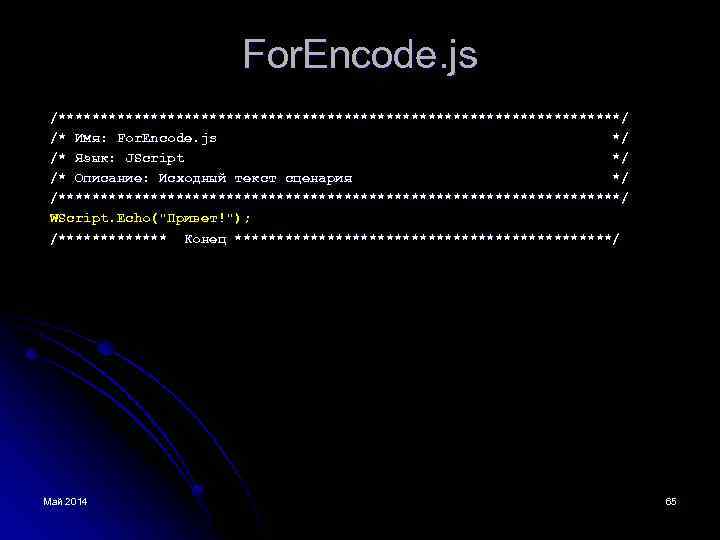
For. Encode. js /**********************************/ /* Имя: For. Encode. js */ /* Язык: JScript */ /* Описание: Исходный текст сценария */ /**********************************/ WScript. Echo("Привет!"); /******* Конец ***********************/ Май 2014 65
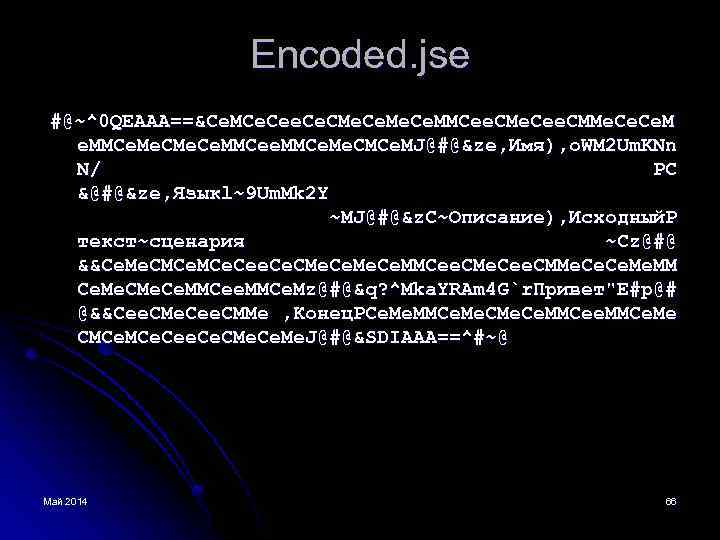
Encoded. jse #@~^0 QEAAA==&Ce. MCe. Ce. CMe. Ce. MMCee. CMe. Cee. CMMe. Ce. MMCe. Me. CMCe. MJ@#@&ze, Имя), o. WM 2 Um. KNn N/ PC &@#@&ze, Языкl~9 Um. Mk 2 Y ~MJ@#@&z. C~Описание), Исходный. P текст~сценария ~Cz@#@ &&Ce. Me. CMCe. Cee. CMe. Ce. MMCee. CMe. Cee. CMMe. Ce. MM Ce. Me. Ce. MMCe. Mz@#@&q? ^Mka. YRAm 4 G`r. Привет"E#p@# @&&Cee. CMe. Cee. CMMe , Конец. PCe. MMCe. Me CMCe. Cee. CMe. Ce. Me. J@#@&SDIAAA==^#~@ Май 2014 66
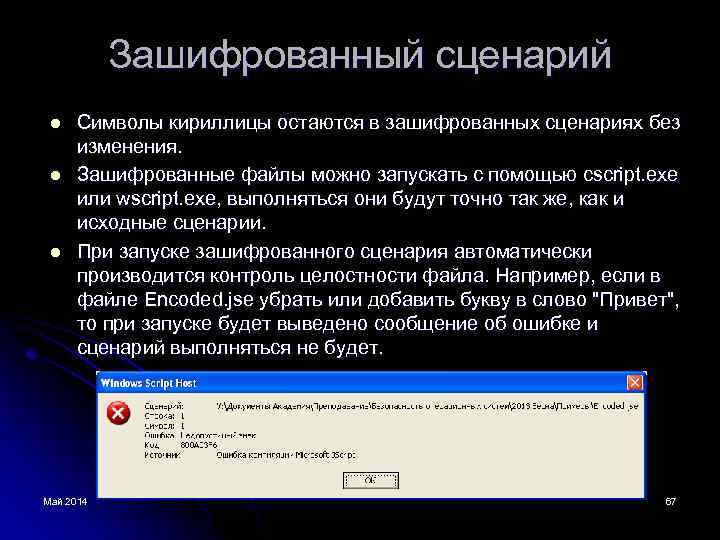
Зашифрованный сценарий l l l Символы кириллицы остаются в зашифрованных сценариях без изменения. Зашифрованные файлы можно запускать с помощью cscript. exe или wscript. exe, выполняться они будут точно так же, как и исходные сценарии. При запуске зашифрованного сценария автоматически производится контроль целостности файла. Например, если в файле Encoded. jse убрать или добавить букву в слово "Привет", то при запуске будет выведено сообщение об ошибке и сценарий выполняться не будет. Май 2014 67

Шифрование. wsf l l Содержимое зашифрованных сценариев с расширениями jse и vbe можно вставлять в WS-файлы внутрь элементов <script>, при этом в качестве значения аргумента language должно быть указано "JScript. Encode" (зашифрованный сценарий на языке JScript) или "VBScript. Encode" (зашифрованный сценарий на языке VBScript). Для шифрования WS-файлов нужно при вызове screnc. exe в командной строке использовать дополнительный ключ: screnc /е htm For. Encode. wsf Encoded. wsf Май 2014 68
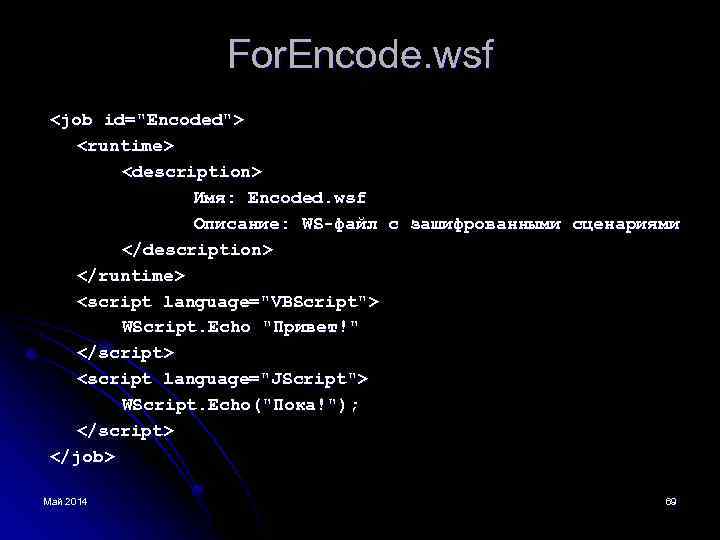
For. Encode. wsf <job id="Encoded"> <runtime> <description> Имя: Encoded. wsf Описание: WS-файл с зашифрованными сценариями </description> </runtime> <script language="VBScript"> WScript. Echo "Привет!" </script> <script language="JScript"> WScript. Echo("Пока!"); </script> </job> Май 2014 69
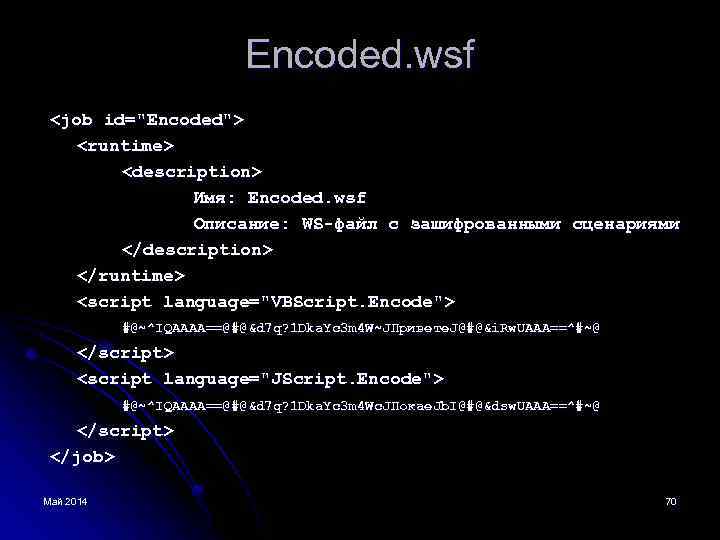
Encoded. wsf <job id="Encoded"> <runtime> <description> Имя: Encoded. wsf Описание: WS-файл с зашифрованными сценариями </description> </runtime> <script language="VBScript. Encode"> #@~^IQAAAA==@#@&d 7 q? 1 Dka. Yc 3 m 4 W~JПриветe. J@#@&i. Rw. UAAA==^#~@ </script> <script language="JScript. Encode"> #@~^IQAAAA==@#@&d 7 q? 1 Dka. Yc 3 m 4 Wc. JПокаe. Jb. I@#@&dsw. UAAA==^#~@ </script> </job> Май 2014 70

Цифровая подпись Сценарии WSH можно защищать с помощью цифровой подписи, используя которую, можно определить происхождение сценария и гарантировать его целостность, т. е. отсутствие в этом сценарии несанкционированных изменений. l Если источник, из которого поступил этот сценарий, является надежным (trusted source), т. е. вы доверяете этому источнику, сценарий можно выполнить. l В случае же ненадежности создателя или распространителя сценария можно (при соответствующей настройке политик безопасности Windows) отказаться от его запуска. l Таким образом, разработчик должен идентифицировать свои сценарии цифровой подписью, чтобы пользователи, получающие такие сценарии, знали, откуда они к ним попали и кто их создал. l После добавления цифровой подписи к сценарию он может свободно запускаться (но не модифицироваться!) всеми, кто Май 2014 указал автора программы как надежного источника сценариев. 71 l

Сертификаты l l l Цифровая подпись в Windows создается с помощью цифровых сертификатов. Цифровой сертификат — это электронный документ, который однозначно идентифицирует его владельца. Сертификаты различных типов широко используются во многих службах безопасности Windows для разных целей, например: l l Май 2014 проверка подлинности пользователей Интернета или Web-сервера; шифрование и защита от искажений данных, которые передаются по локальной сети или при помощи электронной почты; подписание электронных писем (получатель сообщения может проверить, что сообщение не было изменено в процессе доставки и что сообщение пришло именно от отправителя); проверка подлинности программного обеспечения, которое загружается из Интернета, устанавливается из локальной сети организации или с компакт-диска. 72

Способы получения цифрового сертификата Различаются цифровые сертификаты трех типов: созданные разработчиком, выданные разработчику организацией и полученные от центра сертификации. l Цифровой сертификат, созданный разработчиком, обычно используют те пользователи, которые доверяют этому разработчику. Например, администратор локальной сети может создать свой собственный сертификат для подписи сценариев WSH, которые он создает и распространяет внутри своей организации. l В организации может быть организован свой сервер выдачи цифровых сертификатов (соответствующая служба имеется, например, в операционной системе Windows 2000 Server). Таким образом, организация распространяет сертификаты среди собственных разработчиков, не прибегая к услугам коммерческих центров сертификации. l В Интернете имеются сайты коммерческих центров сертификации, которые выдают сертификаты как организациям, так и частным лицам. Естественно, большинство услуг центров сертификации являются платными, причем цена на сертификат зависит от цели его приобретения (личный цифровой сертификат для индивидуального распространения программ стоит намного дешевле, чем сертификат для организаций, занимающихся разработкой и продажей программного обеспечения). Май 2014 73 l Май 2014 73
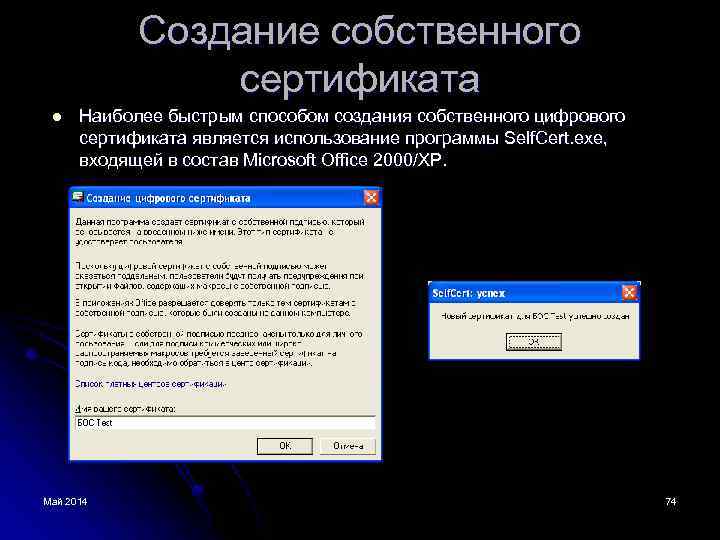
Создание собственного сертификата l Наиболее быстрым способом создания собственного цифрового сертификата является использование программы Self. Cert. exe, входящей в состав Microsoft Office 2000/ХР. Май 2014 74

Управление сертификатами l Для управления сертификатами, требуется запустить консоль управления Microsoft Management Console (ММС) — инструмент для создания, сохранения и открытия средств администрирования (называемых консолями (Snap-in) ММС), которые управляют оборудованием, программными и сетевыми компонентами операционной системы Windows и добавить оснастку «Сертификаты» . Май 2014 75
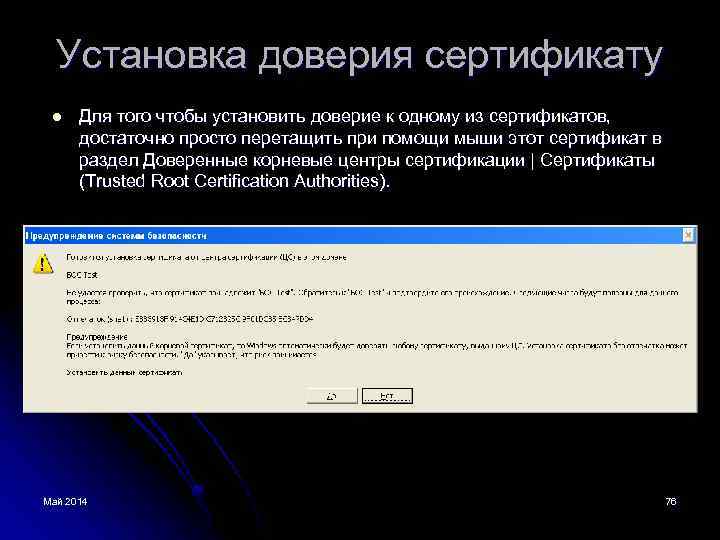
Установка доверия сертификату l Для того чтобы установить доверие к одному из сертификатов, достаточно просто перетащить при помощи мыши этот сертификат в раздел Доверенные корневые центры сертификации | Сертификаты (Trusted Root Certification Authorities). Май 2014 76

Подписывание сценария <job> <runtime> <named name="file" helpstring=" Путь к файлу сценария" required="true" type="string"/> <named name="cert" helpstring=" Имя цифрового сертификата" required="true" type="string"/> <description> Имя: Sign. Script. wsf Описание: Добавление цифровой подписи к файлам со сценариями WSH </description> <example> Пример: Sign. Script. wsf /file: Signed. wsf /cert: "Имя сертификата" Пример: Sign. Script. wsf /file: Signed. wsf /cert: </example> </runtime> <script language="JScript"> var Signer, File, Cert; if (!(WScript. Arguments. Named. Exists("cert") && WScript. Arguments. Named. Exists("file"))) { WScript. Arguments. Show. Usage(); WScript. Quit(); } Signer = WScript. Create. Object("Scripting. Signer"); File = WScript. Arguments. Named("file"); Cert = WScript. Arguments. Named("cert"); Signer. Sign. File(File, Cert); </script> Май 2014 77 </job>

Подписанный сценарий <job id="Encoded"> <runtime> <description> Имя: Encoded. wsf Описание: WS-файл с зашифрованными сценариями </description> </runtime> <script language="VBScript"> WScript. Echo "Привет!" </script> <script language="JScript"> WScript. Echo("Пока!"); </script> <signature> ** SIG ** MIIEAAYJKo. ZIhvc. NAQc. Co. IID 8 TCCA+0 CAQEx. Dj. AMBggq ** SIG ** hki. G 9 w 0 CBQUAMGYGCis. GAQQBgjc. CAQSg. WDBWMDIGCis. G ** SIG ** B 44 c 8 Z 2 eo. ROIar/MKa. Eim. Ci. Y 3 Ruv. LAKa 88 GUi 2 FL 512 W … ** SIG ** g 8 BZW 9+j. Usa. LBEA 3 EHpfs+1 MKv+y. VYns. Zkg/K 1 fl. Rei. B ** SIG ** GCdq 8 FV 4 w 3 e. Hscamn. BO/s 9 QBTat. Gj 7 qr. CWHZalyhtk+D ** SIG ** z. Eaxw. Nk= </signature> </job> Май 2014 78

Проверка подписи Применяя соответствующие политики безопасности, можно установить режим, при котором все запускаемые сценарии автоматически будут проверяться на предмет корректности их цифровой подписи (процесс настройки подобных политик безопасности описан ниже). l Можно из сценария WSH проверить достоверность цифровой подписи, которой снабжен тот или иной файл, и выяснить, входит ли сертификат создателя подписи в число сертификатов, к которым установлено доверие. l Для такой проверки служит метод Verify. File объекта Scripting. Signer. Данный метод имеет два параметра (File и Show. UI), первый из которых задает имя проверяемого файла, а второй является логическим флагом, позволяющим выводить или не выводить на экран диалоговое окно с информацией о состоянии сертификата, при помощи которого была создана цифровая подпись для этого файла. Если цифровая подпись проверяемого сценария является корректной, содержимое файла после создания подписи не изменялось, а к сертификату создателя сценария установлено доверие, то метод Verify. File возвращает значение true, в противном случае — false. Май 2014 79 l

Проверка подписи /**********************************/ /* Имя: Check. js */ /* Язык: JScript */ /* Описание: Проверка цифровой подписи файла Encoded. wsf */ /**********************************/ var Signer, File, Show. UI, File. OK; //Объявляем переменные //Создаем объект Scripting. Signer = WScript. Create. Object("Scripting. Signer"); File = "Encoded. wsf"; //Имя проверяемого файла Show. UI = false; //Проверяем подпись в файле File. OK = Signer. Verify. File(File, Show. UI); if (File. OK) WScript. Echo("Сценарий "+File+" является надежным. "); else WScript. Echo("Сценарий "+File+" НЕ является надежным. "); /******* Конец ***********************/ Май 2014 80

Управление политиками безопасности l l l Процесс организации политики безопасности для сценариев WSH заключается в задании тех или иных ограничений на запуск и выполнение этих сценариев. Для сценариев WSH, как и для всех других исполняемых программ, может применяться специальная политика ограниченного использования программ (SRP, Software Restriction Policies), с помощью которой можно, например, запретить запуск сценария, имеющего определенное имя или цифровую подпись. С помощью настроек реестра можно разрешать или запрещать запуск сценариев без проверки подписи. Май 2014 81

Настройка реестра l l l HKLMSoftwareMicrosoftWindows Script HostSettings (А) Или HKCUSoftwareMicrosoftWindows Script HostSettings (Б) В разделе (А) хранятся установки WSH для всех пользователей, запускающих сценарии на данной машине, а в разделе (Б) — для текущего пользователя, зарегистрированного в системе. При этом строковый параметр Ignore. User. Settings из раздела (А) определяет, откуда именно будут браться параметры: если Ignore. User. Settings равен 0 или вообще не задан, то на политику безопасности для сценариев WSH будут влиять параметры из раздела (А). Если же Ignore. User. Settings равен 1, то параметры берутся из раздела (Б). Май 2014 82

Настройка реестра l l Параметр Trust. Policy (REG_DWORD) Если значение равно 0, то все сценарии запускаются без проверки их цифровой подписи. Если значение равно 1, то перед запуском неподписанных сценариев или сценариев с подписью, которой соответствует цифровой сертификат, не входящий в число доверяемых, будет выводиться диалоговое окно с предупреждением о возможной опасности такого сценария (при этом есть возможность отказаться от выполнения сценария). Если значение равно 2, то будут запускаться только сценарии, которые подписаны цифровой подписью, и к сертификату, с помощью которого создана эта подпись, установлено доверие. Значением по умолчанию является 0 Май 2014 83
18 - Windows Script Host.ppt